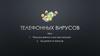Similar presentations:
Организация интерактивного опроса с применением QR-кодов
1. ОРГАНИЗАЦИЯ ИНТЕРАКТИВНОГО ОПРОСА с применением QR-кодов
(С) Самойлова Е.С.Учитель информатики ГБОУ ЦО № 654 им. А.Д. Фридмана
Москва - 2016 г.
2. Plickers.com
На стационарный компьютер и на смартфон(Бесплатное приложение под Andriod и iOS + одноименный сайт в
сети Интернет).
Надо зарегистрироваться и они будут между собой
синхронизированно работать.
3. 1. Создаем списки обучающихся
4.
1. Создать список обучающихся5.
Редактировать имеющийсяСоздать новый
6.
Добавить ученика (ввести данные и нажать Enter)Редактировать данные об ученике
Номера из набора присваиваются им автоматически (по порядку)
7. 2. Распечатываем QR-коды
8.
Распечатать карточки с QR-кодами9.
СохранитьКарточки (формата ½ листа А4) раздаются детям согласно
номеров из списков, созданных в п.1
Распечатать
10. 3. Создаем вопросы для опроса
11.
Создаватьвопросы
12.
Добавить вопрос13.
Указать тип вопроса(варианты ответов или
да/нет)
Ввести текст вопроса
Ввести варианты
ответов
Можно добавить к
вопросу изображение
Отметить
верный вариант
ответа
Сохранить
14. 4. Проведение опроса
15.
Запускаемопрос
и выводим
изображение
на экран
проектора
16.
На мобильномтелефоне:
4.1. Запускаем приложение
17. 4.2. Выбираем нужный класс
18. 4.3. Выбираем источник вопросов
Создать новый иливыбрать из существующих
19. 4.3(1) CREATE – создать новый.
СохраняемВводим вопрос
Вводим варианты
ответа
Отмечаем правильный
вариант
20. 4.3 (2) Library – выбрать из существующих
Выбираем из списка ранеесозданных вопросов
21. 4.3 (2) далее:
Добавляем в очередь22. 4.4. Этот вопрос высвечивается на экран вашего телефона проектора
и одновременно на экранпроектора
23. 4.5. Учитель проходит по классу и сканирует телефоном карточки, которые поднимают дети
24. На его экране отображается процесс и результат голосования (в режиме онлайн)
25. Одновременно с этим на экране проектора тоже отображается ход голосования (результат виден только в виде количества голосов за
тот или иной вариант)Чтобы увидеть правильный ответ, необходимо нажать кнопку Reveal Answer
26. 4.6. Проверка результатов
27. ПРЕИМУЩЕСТВА перед любым специализированным КОМПЛЕКСОМ ОПЕРАТИВНОГО КОНТРОЛЯ ЗНАНИЙ
• Не требует специализированного оборудования;• Не требует никаких финансовых вложений.




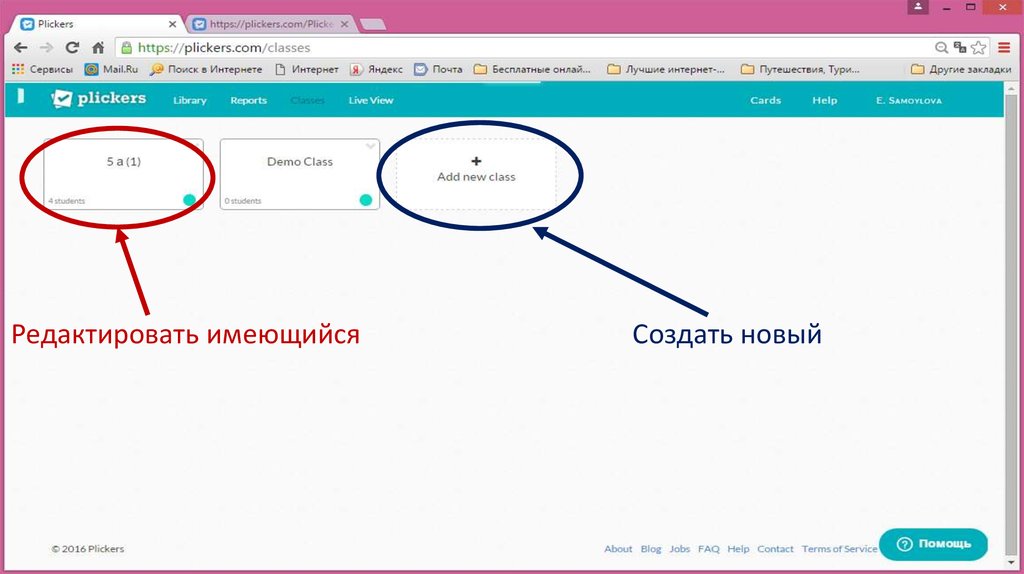
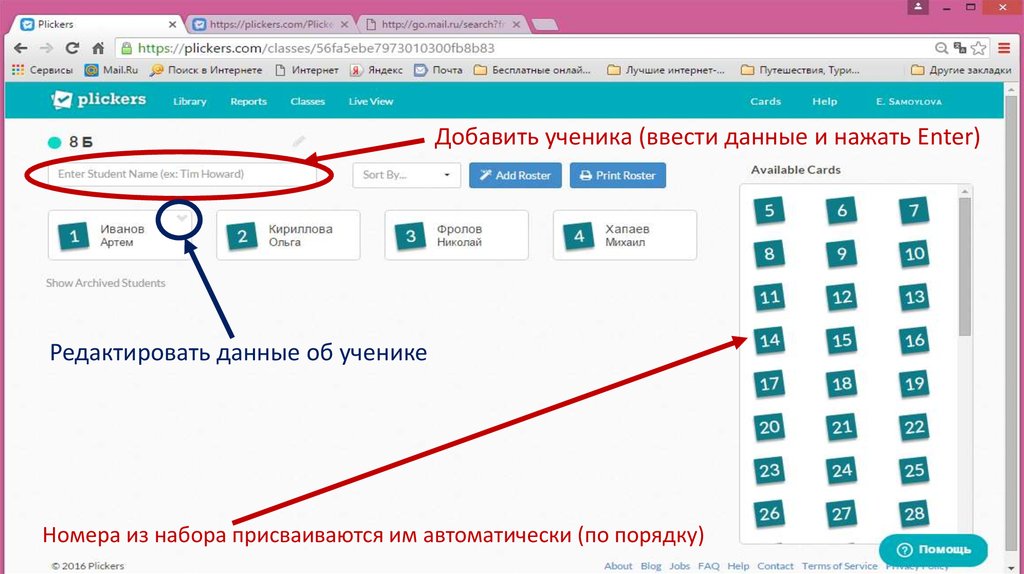


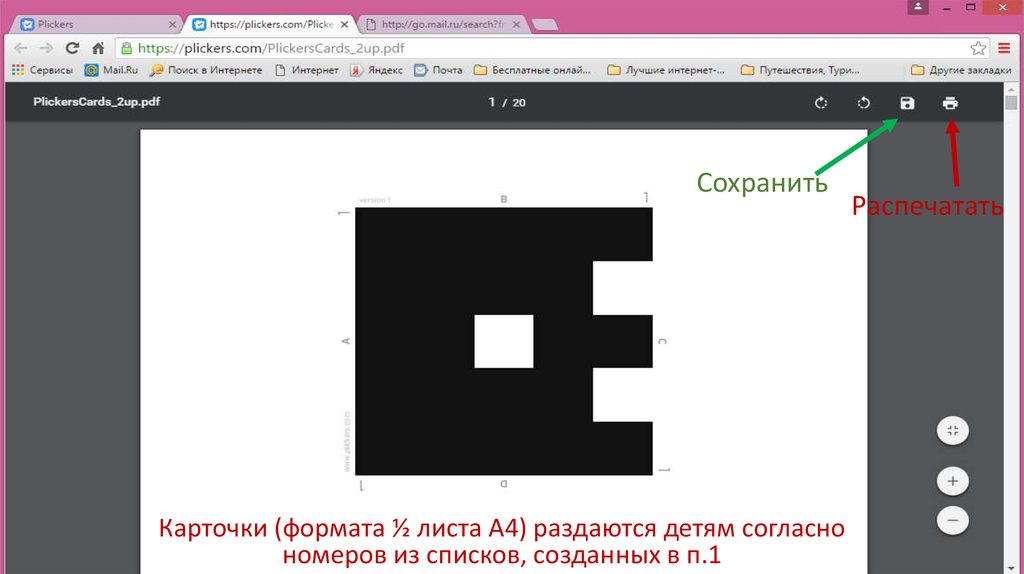

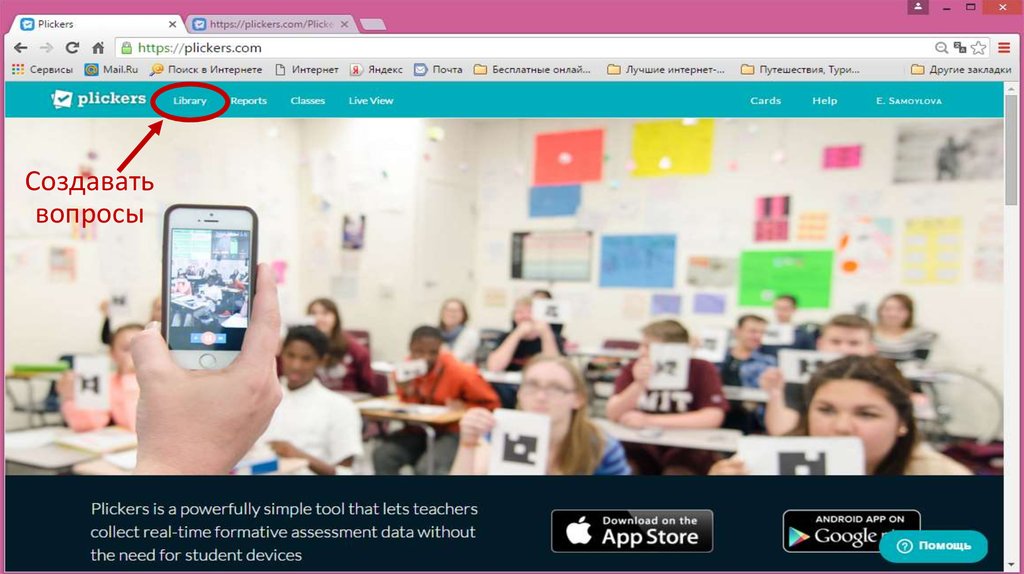





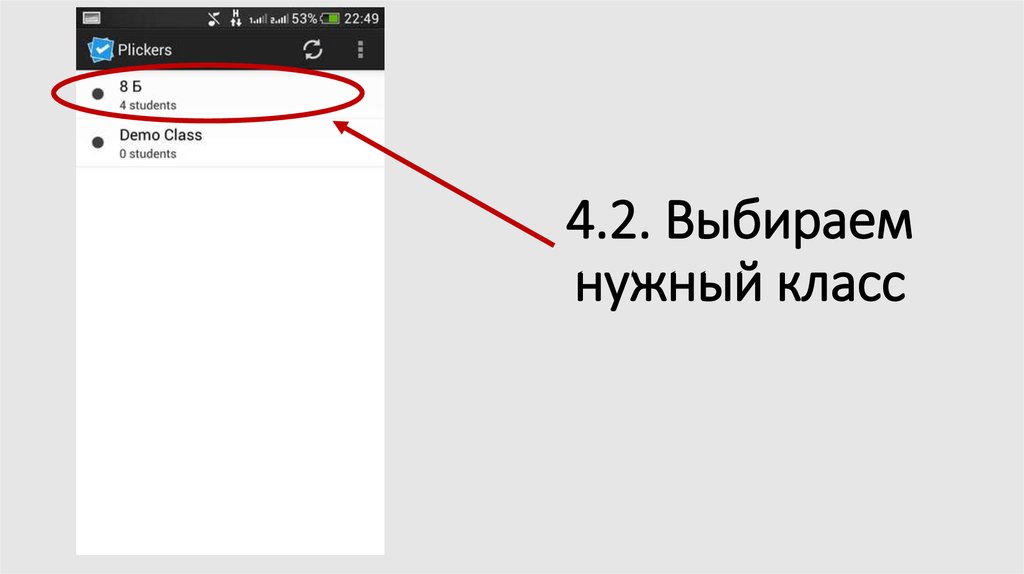
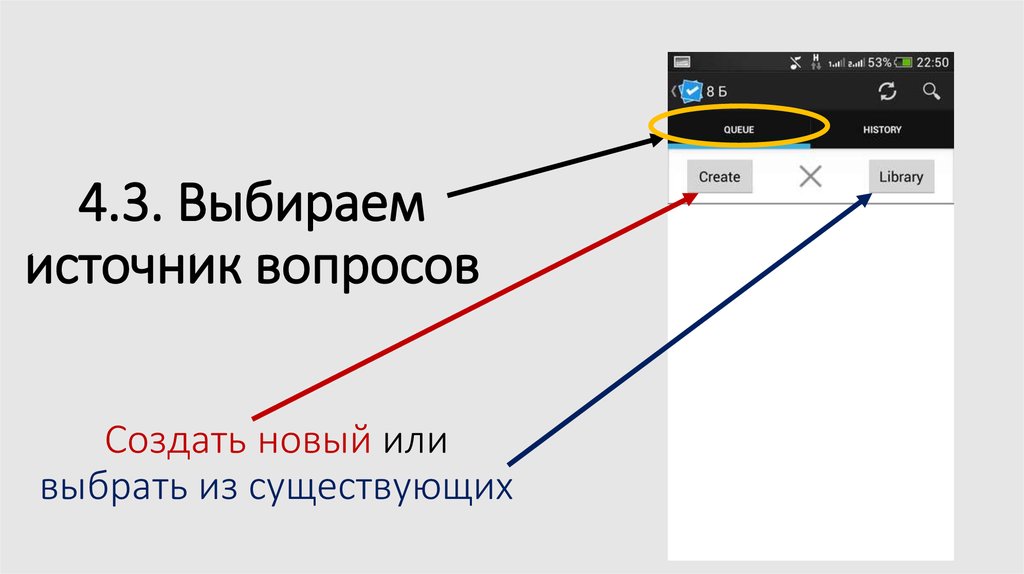




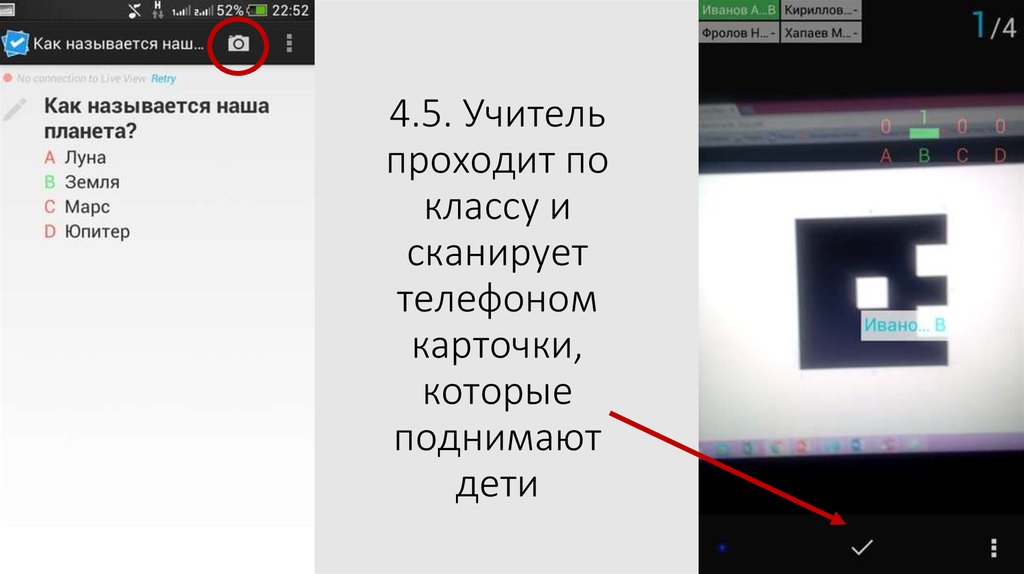





 internet
internet